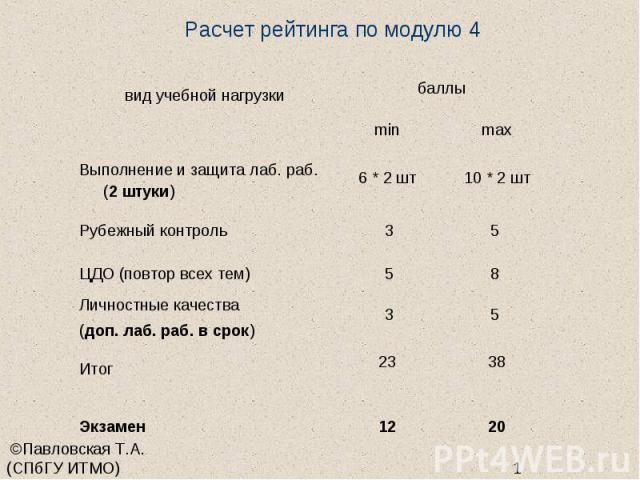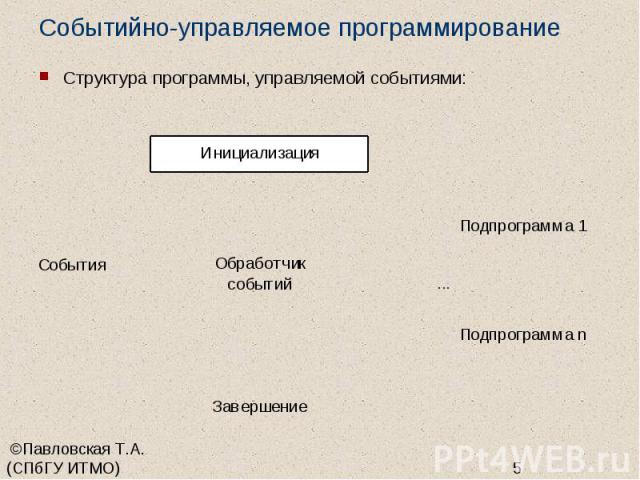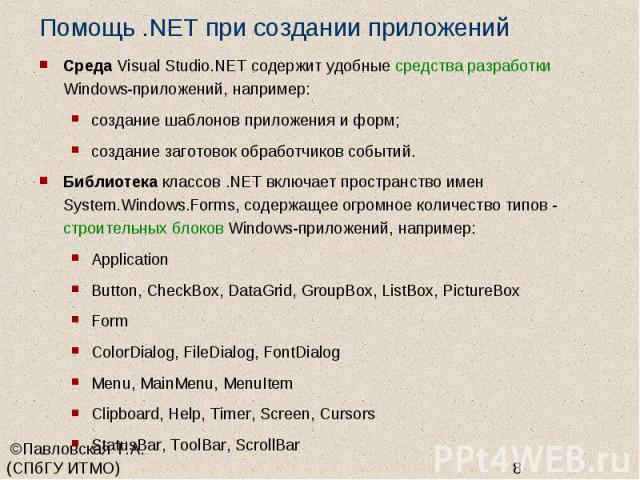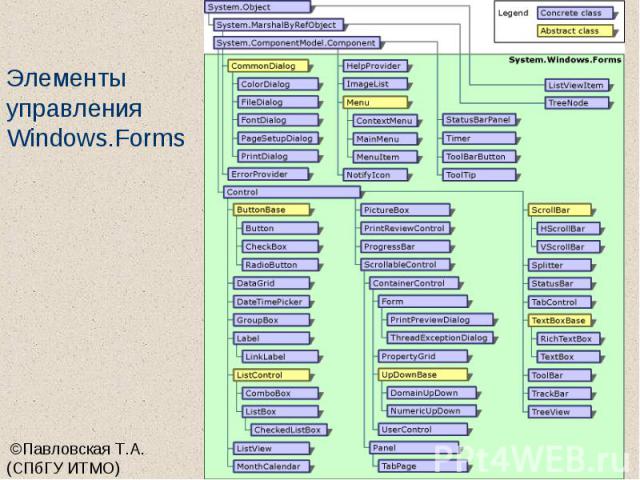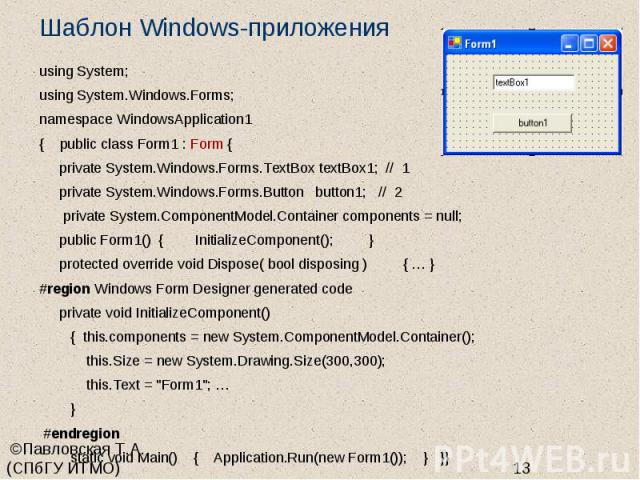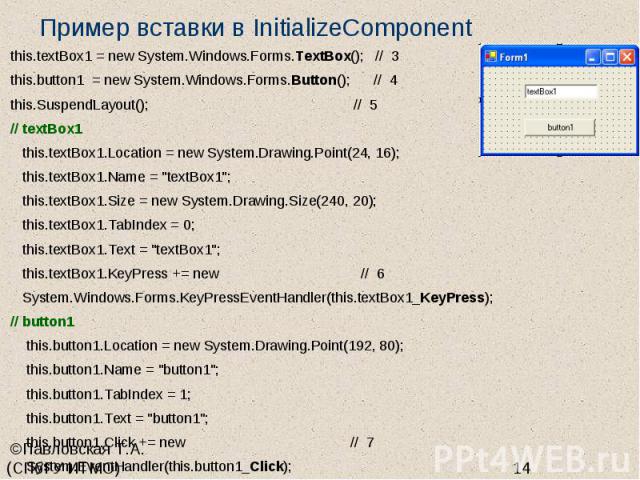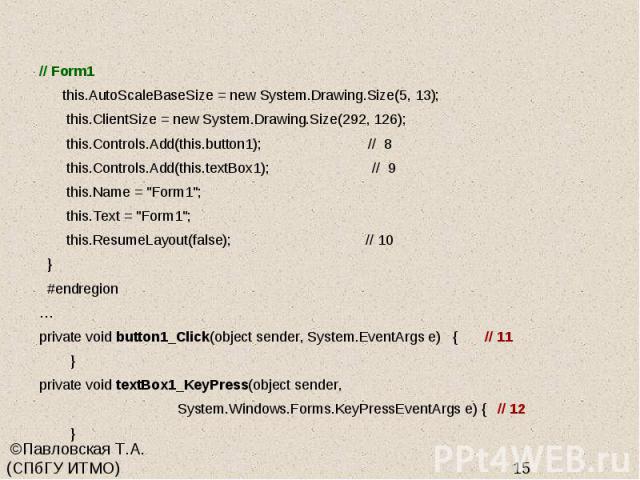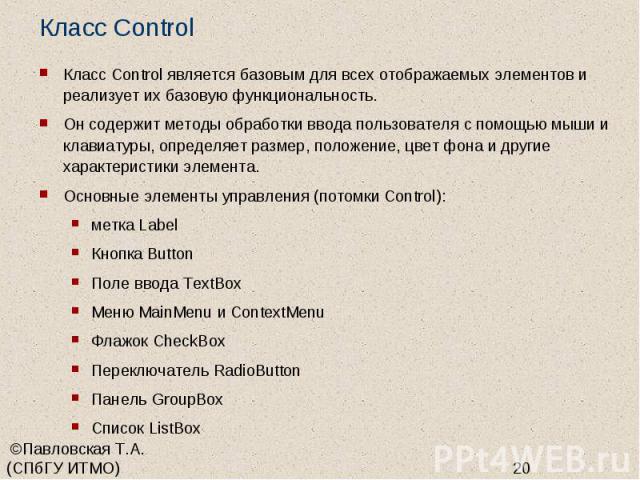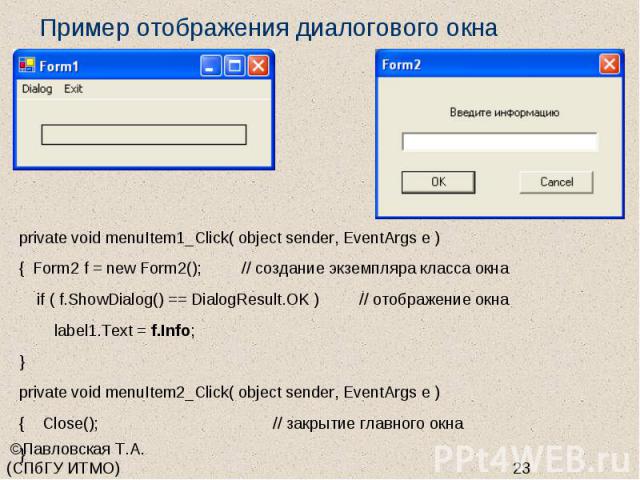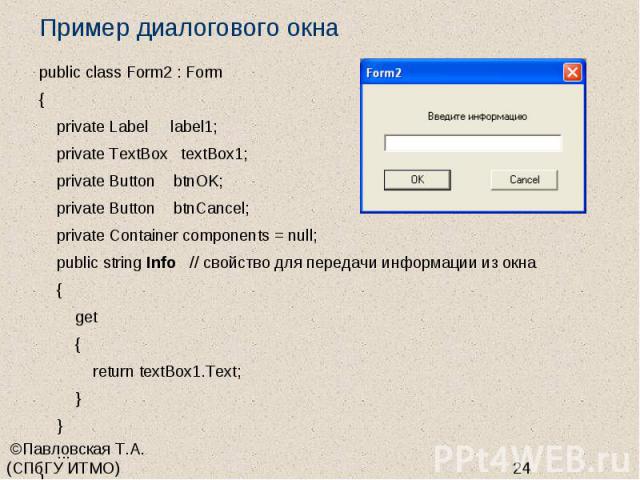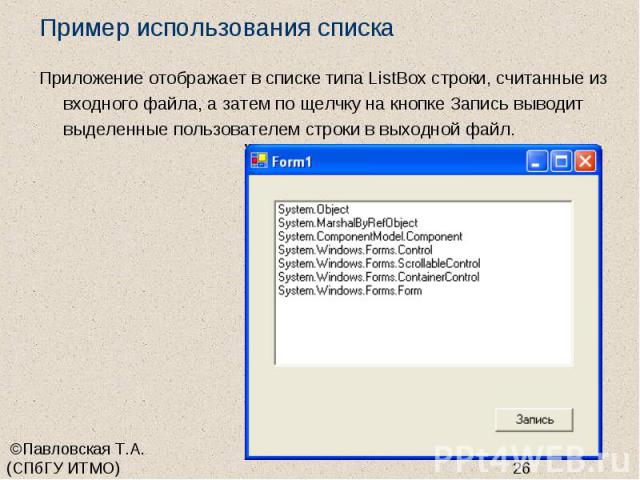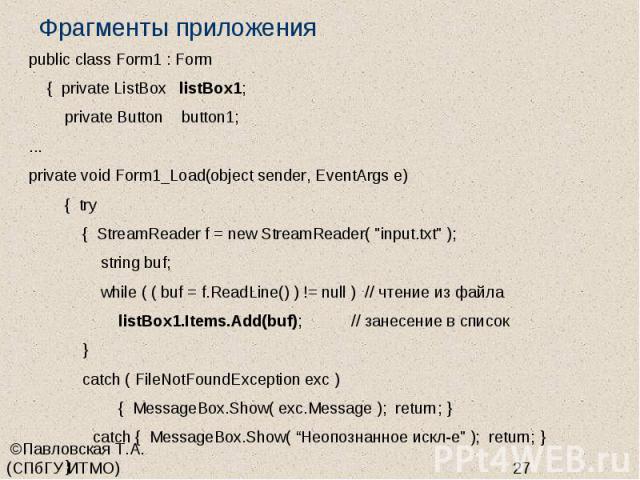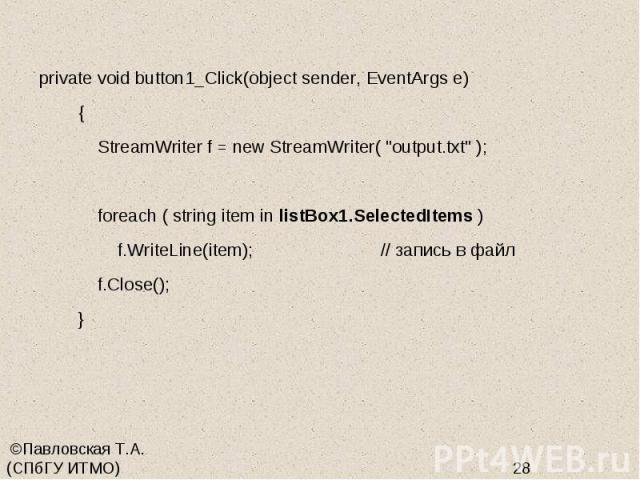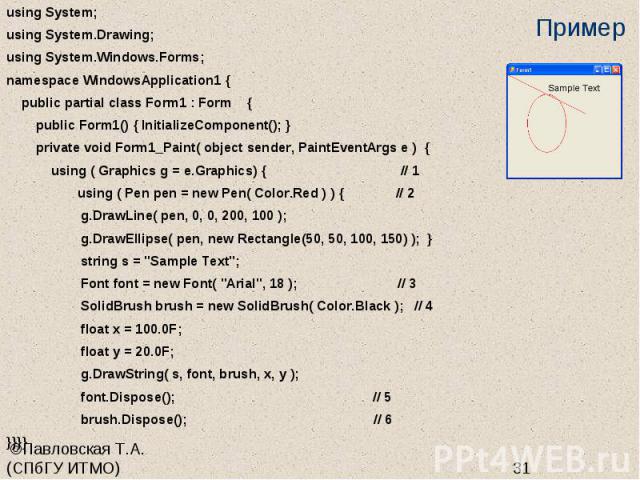Презентация на тему: Основы программирования под Windows

Расчет рейтинга по модулю 4

Содержание модуля Теория: Основы программирования приложений Windows Основы технологий программирования Лабораторные работы (приложения Windows): Минимум – 2 программы. Выбирайте по способностям и вкусу. Все задания - на сайте. Простое приложение + доп. задания преподавателя (задание 1 лаб. 12, первые 16 вариантов) Выборка из списка (данные - в файле) Структуры и коллекции (задание 2 лаб. 12) Графика Может быть выдано индивидуальное задание.

Основы программирования для многозадачных операционных систем

Основные особенности Windows Многозадачность Независимость программ от аппаратуры Стандартный графический интерфейс с пользователем Поддержка виртуального адресного пространства для каждого приложения. Возможность обмена данными между приложениями Возможность запуска старых программ

Событийно-управляемое программирование Структура программы, управляемой событиями:

Структура Windows-приложения

Приложение: консольное или Windows? class A { public static void Main() { System.Windows.Forms.MessageBox.Show("Hello!"); } } // Необходимо добавить ссылку на System.Windows.Forms // (Add Reference…)

Помощь .NET при создании приложений Среда Visual Studio.NET содержит удобные средства разработки Windows-приложений, например: создание шаблонов приложения и форм; создание заготовок обработчиков событий. Библиотека классов .NET включает пространство имен System.Windows.Forms, содержащее огромное количество типов - строительных блоков Windows-приложений, например: Application Button, CheckBox, DataGrid, GroupBox, ListBox, PictureBox Form ColorDialog, FileDialog, FontDialog Menu, MainMenu, MenuItem Clipboard, Help, Timer, Screen, Cursors StatusBar, ToolBar, ScrollBar
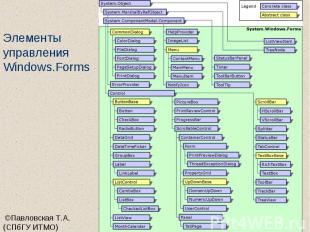
Элементы управления Windows.Forms

Создание Windows-приложения новый проект (File New Project) шаблон Windows Application

Создание Windows-приложения Процесс создания Windows-приложения состоит из двух основных этапов: визуальное проектирование, то есть задание внешнего облика приложения определение поведения приложения путем написания процедур обработки событий. Визуальное проектирование заключается в помещении на форму компонентов (элементов управления) и задании их свойств и свойств самой формы.

Окно свойств
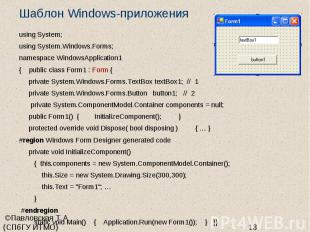
Шаблон Windows-приложения using System; using System.Windows.Forms; namespace WindowsApplication1 { public class Form1 : Form { private System.Windows.Forms.TextBox textBox1; // 1 private System.Windows.Forms.Button button1; // 2 private System.ComponentModel.Container components = null; public Form1() { InitializeComponent(); } protected override void Dispose( bool disposing ) { … } #region Windows Form Designer generated code private void InitializeComponent() { this.components = new System.ComponentModel.Container(); this.Size = new System.Drawing.Size(300,300); this.Text = "Form1"; … } #endregion static void Main() { Application.Run(new Form1()); } }}
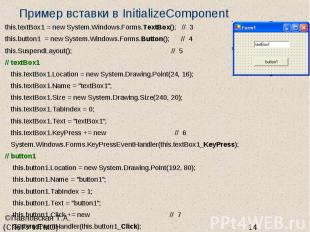
Пример вставки в InitializeComponent this.textBox1 = new System.Windows.Forms.TextBox(); // 3 this.button1 = new System.Windows.Forms.Button(); // 4 this.SuspendLayout(); // 5 // textBox1 this.textBox1.Location = new System.Drawing.Point(24, 16); this.textBox1.Name = "textBox1"; this.textBox1.Size = new System.Drawing.Size(240, 20); this.textBox1.TabIndex = 0; this.textBox1.Text = "textBox1"; this.textBox1.KeyPress += new // 6 System.Windows.Forms.KeyPressEventHandler(this.textBox1_KeyPress); // button1 this.button1.Location = new System.Drawing.Point(192, 80); this.button1.Name = "button1"; this.button1.TabIndex = 1; this.button1.Text = "button1"; this.button1.Click += new // 7 System.EventHandler(this.button1_Click);
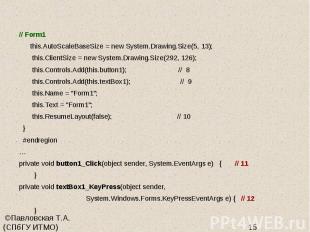
// Form1 this.AutoScaleBaseSize = new System.Drawing.Size(5, 13); this.ClientSize = new System.Drawing.Size(292, 126); this.Controls.Add(this.button1); // 8 this.Controls.Add(this.textBox1); // 9 this.Name = "Form1"; this.Text = "Form1"; this.ResumeLayout(false); // 10 } #endregion … private void button1_Click(object sender, System.EventArgs e) { // 11 } private void textBox1_KeyPress(object sender, System.Windows.Forms.KeyPressEventArgs e) { // 12 }

Размещение компонента на форме Создать экземпляр соответствующего класса (код создается автоматически при размещении компонента на заготовке формы) Настроить свойства экземпляра, в том числе зарегистрировать обработчик событий (через окно свойств) Поместить экземпляр в коллекцию компонентов формы (автоматически)

Определение поведения программы Определение поведения программы начинается с принятия решений, какие действия должны выполняться при щелчке на кнопках, вводе текста, выборе пунктов меню и т. д. (по каким событиям будут выполняться действия, реализующие функциональность программы). Заготовка шаблона обработчика события формируется двойным щелчком на поле, расположенном справа от имени соответствующего события на вкладке Events окна свойств, при этом появляется вкладка окна редактора кода с заготовкой соответствующего обработчика. Для каждого класса определен свой набор событий, на которые он может реагировать.

Часто используемые события Activated — получение формой фокуса ввода; Click, DoubleClick — одинарный и двойной щелчки мышью; Closed — закрытие формы; Load — загрузка формы; KeyDown, KeyUp — нажатие и отпускание любой клавиши и их сочетаний; KeyPress — нажатие клавиши, имеющей ASCII-код; MouseDown, MouseUp — нажатие и отпускание кнопки мыши; MouseMove — перемещение мыши; Paint — возникает при необходимости прорисовки формы.

Примеры обработчиков событий private void Form1_Load(object sender, EventArgs e) { rnd = new Random(); i = rnd.Next(max); } private void Exit_Click(object sender, EventArgs e) { // имя пункта меню - Exit Close(); // или: // Application.Exit(); }

Класс Control Класс Control является базовым для всех отображаемых элементов и реализует их базовую функциональность. Он содержит методы обработки ввода пользователя с помощью мыши и клавиатуры, определяет размер, положение, цвет фона и другие характеристики элемента. Основные элементы управления (потомки Control): метка Label Кнопка Button Поле ввода TextBox Меню MainMenu и ContextMenu Флажок CheckBox Переключатель RadioButton Панель GroupBox Список ListBox

Виды окон Модальное окно не позволяет пользователю переключаться на другие окна того же приложения, пока не будет завершена работа с текущим окном. В виде модальных обычно оформляют диалоговые окна, требующие от пользователя ввода какой-либо информации. Немодальное окно позволяет переключаться на другие окна того же приложения. Немодальные окна являются, как правило, информационными. Они используются в тех случаях, когда пользователю желательно предоставить свободу выбора — оставлять на экране какую-либо информацию или нет. Каждое приложение содержит одно главное окно. Класс главного окна приложения содержит точку входа в приложение (статический метод Main). При закрытии главного окна приложение завершается. Вид окна определяет его функциональность, например, окно с одинарной рамкой не может изменять свои размеры.

Диалоговые окна Диалоговое окно характеризуется: неизменяемыми размерами (FormBorderStyle = FixedDialog); отсутствием кнопок восстановления и свертывания в правом верхнем углу заголовка формы (MaximizeBox = False, MinimizedBox = False); наличием кнопок наподобие OK, подтверждающей введенную информацию, и Cancel, отменяющей ввод пользователя, при нажатии которых окно закрывается (AcceptButton = имя_кнопки_OK, CancelButton = имя_кнопки_Cancel); установленным значением свойства DialogResult для кнопок, при нажатии которых окно закрывается. Для отображения диалогового окна следует создать экземпляр объекта соответствующей формы, а затем вызвать для этого объекта метод ShowDialog.
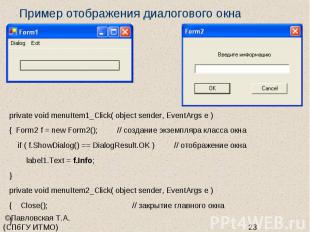
Пример отображения диалогового окна private void menuItem1_Click( object sender, EventArgs e ) { Form2 f = new Form2(); // создание экземпляра класса окна if ( f.ShowDialog() == DialogResult.OK ) // отображение окна label1.Text = f.Info; } private void menuItem2_Click( object sender, EventArgs e ) { Close(); // закрытие главного окна }
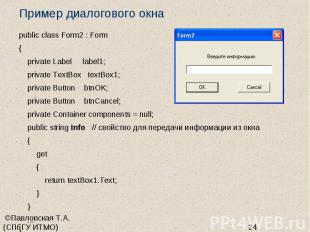
Пример диалогового окна public class Form2 : Form { private Label label1; private TextBox textBox1; private Button btnOK; private Button btnCancel; private Container components = null; public string Info // свойство для передачи информации из окна { get { return textBox1.Text; } } ... }

Список ListBox Список служит для представления перечней элементов, в которых пользователь может выбрать одно или несколько значений Чаще всего используются списки строк, но можно выводить и произвольные изображения. Список может состоять из нескольких столбцов и быть отсортированным в алфавитном порядке Элементы списка нумеруются с нуля. Они хранятся в свойстве Items, представляющем собой коллекцию. В Items можно добавлять элементы с помощью методов Add, AddRange и Insert. Для удаления элементов служат методы Remove и RemoveAt
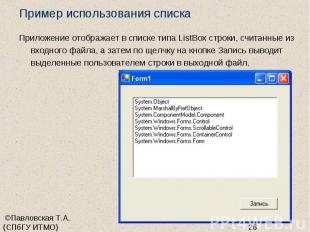
Пример использования списка Приложение отображает в списке типа ListBox строки, считанные из входного файла, а затем по щелчку на кнопке Запись выводит выделенные пользователем строки в выходной файл.
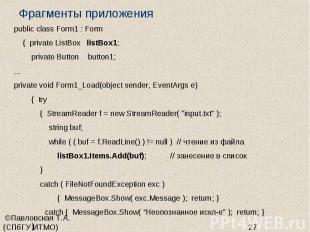
Фрагменты приложения public class Form1 : Form { private ListBox listBox1; private Button button1; ... private void Form1_Load(object sender, EventArgs e) { try { StreamReader f = new StreamReader( "input.txt" ); string buf; while ( ( buf = f.ReadLine() ) != null ) // чтение из файла listBox1.Items.Add(buf); // занесение в список } catch ( FileNotFoundException exc ) { MessageBox.Show( exc.Message ); return; } catch { MessageBox.Show( “Неопознанное искл-е" ); return; } }
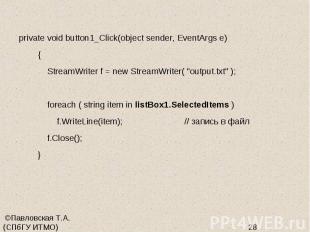
private void button1_Click(object sender, EventArgs e) { StreamWriter f = new StreamWriter( "output.txt" ); foreach ( string item in listBox1.SelectedItems ) f.WriteLine(item); // запись в файл f.Close(); }

Введение в графику Для вывода линий, геометрических фигур, текста и изображений необходимо создать экземпляр класса Graphics, описанного в пространстве имен System.Drawing. Существуют различные способы создания этого объекта. Первый способ состоит в том, что ссылку на объект Graphics получают из параметра PaintEventArgs, передаваемого в обработчик события Paint, возникающего при необходимости прорисовки формы или элемента управления: private void Form1_Paint( object sender, PaintEventArgs e ) { Graphics g = e.Graphics; // использование объекта }

Второй способ — использование метода CreateGraphics, описанного в классах формы и элемента управления: Graphics g; g = this.CreateGraphics(); Третий способ — создание объекта с помощью объекта-потомка Image. Этот способ используется для изменения существующего изображения: Bitmap bm = new Bitmap( "d:\\picture.bmp" ); Graphics g = Graphics.FromImage( bm ); После создания объекта типа Graphics его можно применять для вывода линий, геометрических фигур, текста и изображений. Основными объектами, которые при этом используются, являются объекты классов Pen (рисование линий и контуров геометрических фигур), Brush (заполнение областей), Font (вывод текста) и Color (цвет).
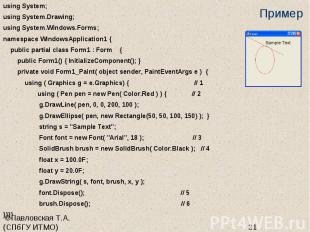
Пример using System; using System.Drawing; using System.Windows.Forms; namespace WindowsApplication1 { public partial class Form1 : Form { public Form1() { InitializeComponent(); } private void Form1_Paint( object sender, PaintEventArgs e ) { using ( Graphics g = e.Graphics) { // 1 using ( Pen pen = new Pen( Color.Red ) ) { // 2 g.DrawLine( pen, 0, 0, 200, 100 ); g.DrawEllipse( pen, new Rectangle(50, 50, 100, 150) ); } string s = "Sample Text"; Font font = new Font( "Arial", 18 ); // 3 SolidBrush brush = new SolidBrush( Color.Black ); // 4 float x = 100.0F; float y = 20.0F; g.DrawString( s, font, brush, x, y ); font.Dispose(); // 5 brush.Dispose(); // 6 }}}}